windows11任务栏窗口展开方法 win11电脑任务栏展开如何设置
更新时间:2024-02-06 11:48:11作者:qiaoyun
默认情况下,我们在win11系统中打开程序的时候,默认任务栏窗口是重叠在一起的,可是很多人觉得这样不方便操作,你妈win11电脑任务栏展开如何设置呢?操作方法其实并不会难,如果你有需要的话,可以紧跟着笔者的步伐一起来学习一下windows11任务栏窗口展开方法。
方法一、
1、在任务栏空白处,鼠标右键,选择“任务栏设置”;
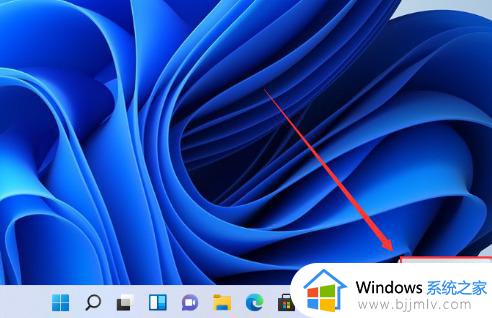
2、进入“个性化”后,在右侧的菜单中找到“任务栏角溢出”选项;
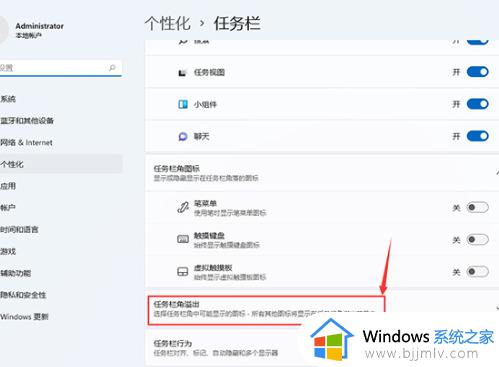
3、点击“任务栏角溢出”后,打开“将要显示的应用图标”开关;
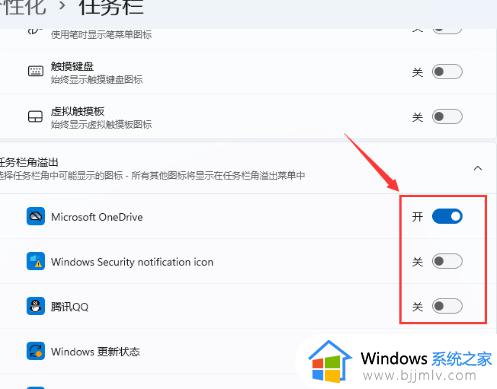
4、完成设置后,即可看到所有应用程序的图标。
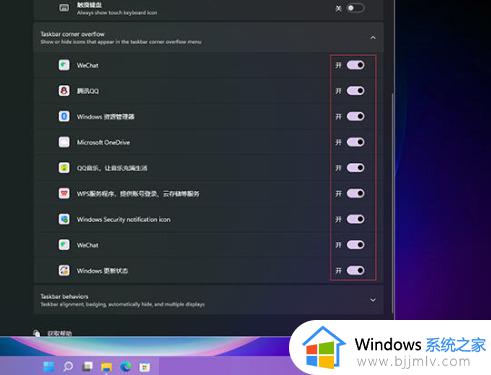
方法二:
1、我们需要借助一款软件实现,自行搜索下载安装startallback软件打开,选择Taskbar进入。
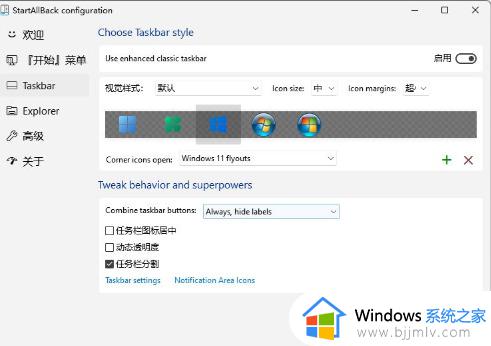
2、找到“Combinetaskbarbuttons”选项,并将其设置为“Never”。即可将Windows11任务栏设置成不合并;
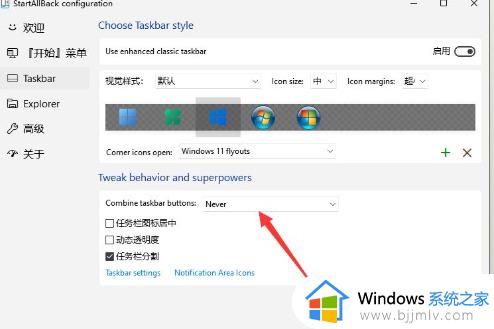
3、重新打开桌面,可以看到任务栏已不再合并,而且任务栏是透明的,用户可以根据需要进行调整;
4、在任务栏右键点击“小箭头”可以进行取消锁定任务栏的设置,操作和之前的Win10和Win7类似,比较方便。
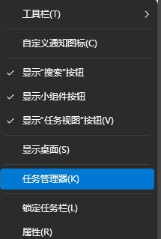
上述给大家介绍的就是win11电脑任务栏展开的详细设置方法,有需要的话可以学习上面的方法步骤来进行展开,希望帮助到大家。
windows11任务栏窗口展开方法 win11电脑任务栏展开如何设置相关教程
- win11任务栏折叠窗口怎么办 win11任务栏堆叠展开设置方法
- win11展开任务栏怎么操作 win11任务栏怎么展开
- win11怎么展开任务栏 win11怎么把任务栏展开
- win11任务栏窗口折叠怎么办 win11设置任务栏不折叠窗口方法
- win11任务栏不合并怎么设置 win11任务栏不合并窗口设置方法
- Win11任务栏打开窗口不显示怎么解决 Win11任务栏无法正常显示打开的应用窗口解决方法
- win11任务栏设置打不开解决方法 win11任务栏设置打不开怎么办
- win11不合并任务栏窗口设置方法 win11怎么设置任务栏不合并窗口
- win11不折叠任务栏窗口怎么设置 win11设置任务栏不折叠窗口方法
- windows11任务栏如何设置居中 Windows11任务栏图标居中设置方法
- win11恢复出厂设置的教程 怎么把电脑恢复出厂设置win11
- win11控制面板打开方法 win11控制面板在哪里打开
- win11开机无法登录到你的账户怎么办 win11开机无法登录账号修复方案
- win11开机怎么跳过联网设置 如何跳过win11开机联网步骤
- 怎么把win11右键改成win10 win11右键菜单改回win10的步骤
- 怎么把win11任务栏变透明 win11系统底部任务栏透明设置方法
win11系统教程推荐
- 1 怎么把win11任务栏变透明 win11系统底部任务栏透明设置方法
- 2 win11开机时间不准怎么办 win11开机时间总是不对如何解决
- 3 windows 11如何关机 win11关机教程
- 4 win11更换字体样式设置方法 win11怎么更改字体样式
- 5 win11服务器管理器怎么打开 win11如何打开服务器管理器
- 6 0x00000040共享打印机win11怎么办 win11共享打印机错误0x00000040如何处理
- 7 win11桌面假死鼠标能动怎么办 win11桌面假死无响应鼠标能动怎么解决
- 8 win11录屏按钮是灰色的怎么办 win11录屏功能开始录制灰色解决方法
- 9 华硕电脑怎么分盘win11 win11华硕电脑分盘教程
- 10 win11开机任务栏卡死怎么办 win11开机任务栏卡住处理方法
win11系统推荐
- 1 番茄花园ghost win11 64位标准专业版下载v2024.07
- 2 深度技术ghost win11 64位中文免激活版下载v2024.06
- 3 深度技术ghost win11 64位稳定专业版下载v2024.06
- 4 番茄花园ghost win11 64位正式免激活版下载v2024.05
- 5 技术员联盟ghost win11 64位中文正式版下载v2024.05
- 6 系统之家ghost win11 64位最新家庭版下载v2024.04
- 7 ghost windows11 64位专业版原版下载v2024.04
- 8 惠普笔记本电脑ghost win11 64位专业永久激活版下载v2024.04
- 9 技术员联盟ghost win11 64位官方纯净版下载v2024.03
- 10 萝卜家园ghost win11 64位官方正式版下载v2024.03